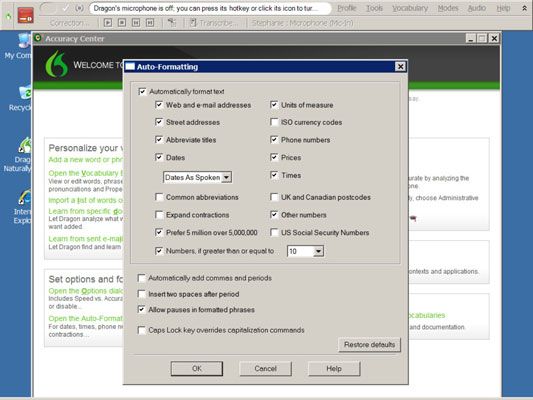Cómo configurar las opciones y el formato de NaturallySpeaking
La sección Opciones del Centro de Precisión de NaturallySpeaking es clave. Contiene varias maneras para personalizar NaturallySpeaking para que su asistente haga las cosas a su manera. Recuerde revisar la configuración de Opciones periódicamente cuando se utiliza NaturallySpeaking. Es posible que desee modificar la configuración que usted eligió la primera vez que empezaste.
Abrir las opciones aquí
Es importante establecer las opciones personales de la ficha Opciones en el menú Herramientas. Desde el Centro de Precisión, acceder a ella haciendo clic en el cuadro de diálogo Abrir las Opciones. Aquí es donde puede configurar preferencias para el asistente NaturallySpeaking a su forma de trabajo.
Abrir el cuadro de diálogo Auto-Formateo
Auto-formateo es importante así que no evitarlo. El acceso desde el cuadro de diálogo Opciones de Auto-Formateo abierto en el Centro de Precisión o ir a Herramientas-Auto-opciones de formato.
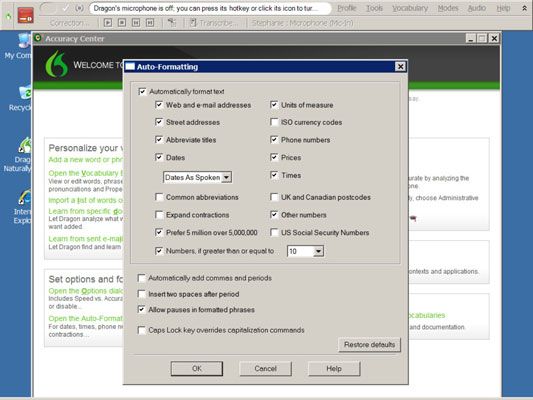
Si usted recibe exceso de celo y arrepentimiento algunos de los cambios que ha realizado, utilice el botón Restaurar predeterminados.
Para ahorrar tiempo, considerar el establecimiento de estas opciones por defecto:
Formato de números, números de teléfono, moneda, y los tiempos de forma automática: Estas casillas de verificación permiten formato típico sin su atención.
Fechas: Usted tiene la opción de establecer un formato de fecha y de un menú desplegable.
Formato Web y direcciones de correo electrónico de forma automática: Para configurar esta opción, haga clic en la casilla de verificación. Si usted tiene que hacer esto de una manera especial y no se puede utilizar auto-formato, es posible que desee entrenar individualmente.
Permitir pausas en con formato Frases: Una característica interesante, porque a menudo una pausa para comprobar los números cuando se habla números de teléfono. Si desactiva esta casilla de verificación, NaturallySpeaking puede poner espacios donde hacer una pausa.
Sobre el autor
 Cómo NaturallySpeaking puede aprender de los e-mails enviados
Cómo NaturallySpeaking puede aprender de los e-mails enviados Analizando los correos electrónicos es una manera para que su asistente NaturallySpeaking para construir su vocabulario. Este proceso ayuda de dos maneras. Se aprende de el estilo de sus e-mails y se puede agregar automáticamente direcciones de…
 Cómo ajustar la acústica para NaturallySpeaking
Cómo ajustar la acústica para NaturallySpeaking Centro de Precisión de Dragon NaturallySpeaking ofrece tres maneras de ayudar a su asistente NaturallySpeaking mejorar su acústica y su eficiencia, incluido el control de su micrófono y el lanzamiento de Precisión Tuning.Comprobación de su…
 Cómo dar formato a texto en NaturallySpeaking
Cómo dar formato a texto en NaturallySpeaking NaturallySpeaking hace que el texto de formato muy fácil con comandos de voz. El texto que es toda la fuente misma, el tamaño y el estilo pueden ser bastante aburrido. Debido a los avances en el diseño web, las expectativas de todos para el…
 Cómo lanzar exactitud sintonizar NaturallySpeaking
Cómo lanzar exactitud sintonizar NaturallySpeaking Aquí es donde la corrección y puesta a punto de su dictado realmente valen la pena. Desde el lanzamiento de Precisión Afinación Ahora vincular en el Centro de Precisión (o desde Audio-Lanzamiento Precisión Afinación), se le presentará la…
 Cómo lanzar Dragon NaturallySpeaking
Cómo lanzar Dragon NaturallySpeaking Hay un par de maneras diferentes para poner en marcha y NaturallySpeaking control. Para comenzar con NaturallySpeaking, lanzar el producto en una de las siguientes maneras:Haga doble clic en el icono del dragón en su escritorio.En la barra de…
 ¿Cómo abrir el cuadro de diálogo de auto-formato en NaturallySpeaking
¿Cómo abrir el cuadro de diálogo de auto-formato en NaturallySpeaking Algunos usuarios tienen una tendencia a pasar por alto de auto-formato, ya que no creo que van a lo necesitan. Es importante Auto-formato en NaturallySpeaking, así que no evitarlo. Va a acceder a él desde el Abra el cuadro de diálogo Opciones de…
 Cómo guardar y abrir documentos en NaturallySpeaking
Cómo guardar y abrir documentos en NaturallySpeaking Usted guarda un documento NaturallySpeaking la manera de la vieja escuela: con una opción de menú o botón de barra de herramientas. Al igual que en cualquier otra aplicación, puede utilizar un comando de voz para que el menú a elegir, como…
 Cómo utilizar una copia de seguridad y restaurar NaturallySpeaking perfiles de usuario
Cómo utilizar una copia de seguridad y restaurar NaturallySpeaking perfiles de usuario NaturallySpeaking guarda una copia de seguridad de archivos de voz de cada usuario. Automáticamente hace que esta copia cada quinta vez que guarde archivos de voz de NaturallySpeaking - que la mayoría de la gente hace cuando se le pide hacerlo,…
 Cómo utilizar el centro de la precisión del dragón
Cómo utilizar el centro de la precisión del dragón El entrenamiento y la mejora de NaturallySpeaking es la clave para una experiencia casi perfecta con el tiempo. Tómese el tiempo para trabajar con el software y entrenarlo para entender su forma especial de comunicación.Si su asistente…
 Cómo utilizar NaturallySpeaking 12 formateo inteligente
Cómo utilizar NaturallySpeaking 12 formateo inteligente En NaturallySpeaking 12, una nueva característica se ha añadido que probablemente se encontrará durante el dictado. Se llama el cuadro de reglas de formato inteligente. Este cuadro aparece cuando se cambia el formato de una palabra que ya tiene…
 Cómo utilizar el NaturallySpeaking DragonPad procesador de textos
Cómo utilizar el NaturallySpeaking DragonPad procesador de textos Incluso si usted nunca ha utilizado DragonPad, si ha utilizado cualquier procesador de texto, encontrará todas las opciones en los menús y barras de herramientas NaturallySpeaking muy familiares (a excepción de las decisiones relacionadas con el…
 Se NaturallySpeaking insertar pequeñas palabras de más?
Se NaturallySpeaking insertar pequeñas palabras de más? Algunos días, se encuentran sus documentos de Dragon NaturallySpeaking lleno de pequeñas palabras como en o a o y. Usted está seguro de que no has dicho ellos. Su asistente NaturallySpeaking simplemente parece tener una imaginación hiperactiva…